Популярные поисковые запросы Google — отличный способ оставаться в курсе того, что интересует людей в конкретный момент. Однако эта функция может иногда мешать вашим реальным целям поиска. В таких случаях вы можете отключить популярные поисковые запросы, и мы здесь, чтобы помочь.

В этом руководстве мы объясним, как отключить популярные поисковые запросы Google через мобильный браузер, приложение Google или на ПК. Мы также объясним, как отключить персонализированные и связанные результаты поиска. Кроме того, мы ответим на самые распространенные вопросы, связанные с использованием поиска Google.
как сделать коллаж на Mac
Как отключить популярные поисковые запросы в Chrome на устройстве Android
Чтобы отключить популярные поисковые запросы Google через мобильный браузер на устройстве Android, выполните следующие действия:
- Откройте мобильный браузер по вашему выбору и перейдите на google.com.
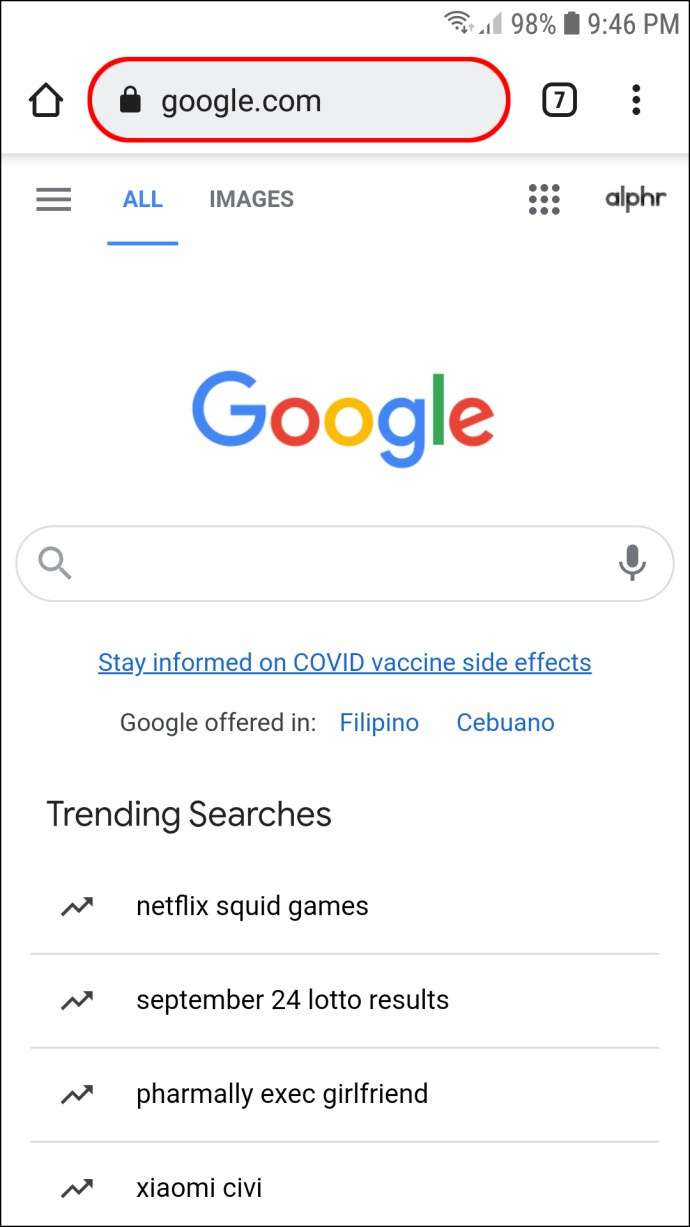
- Коснитесь трехстрочного значка в верхнем левом углу, чтобы открыть меню.
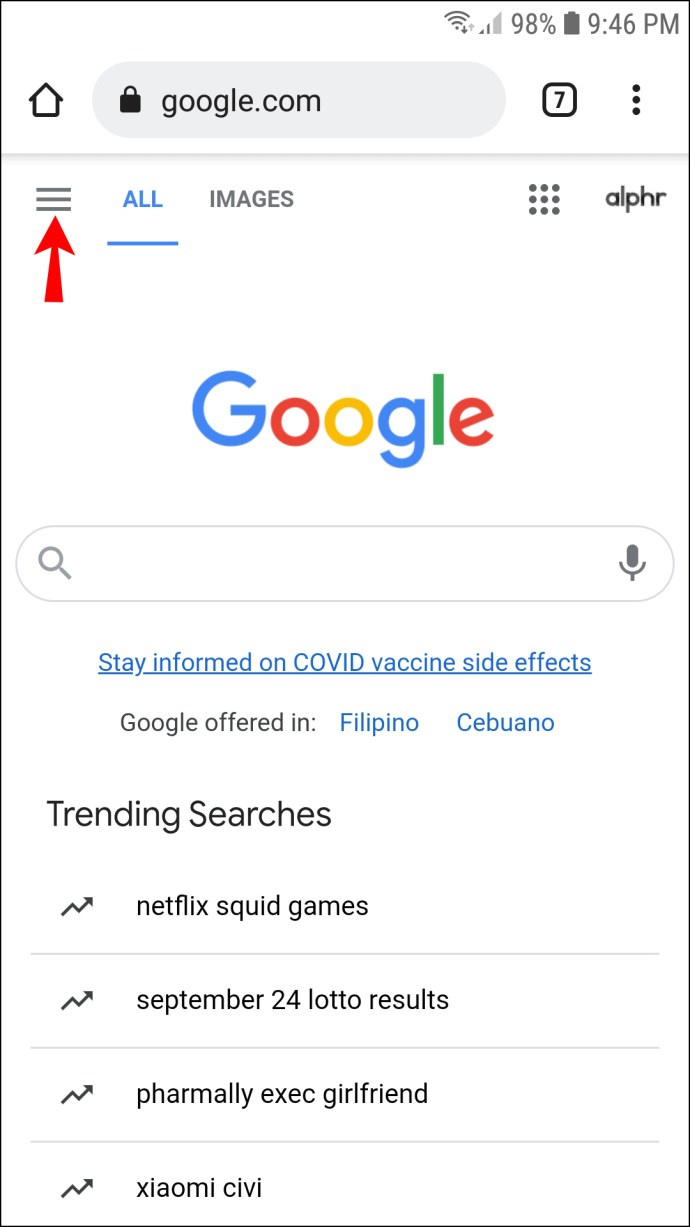
- Нажмите Настройки .
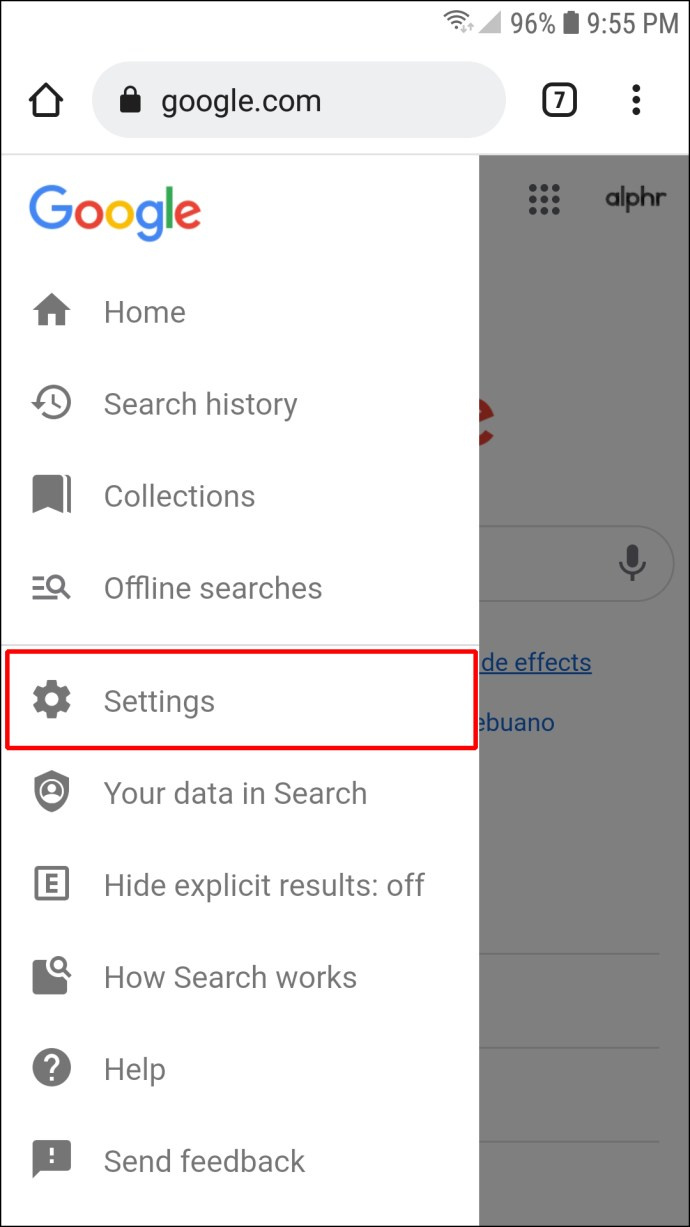
- Прокрутите вниз, пока не найдете Автозаполнение с популярными поисковыми запросами вариант.
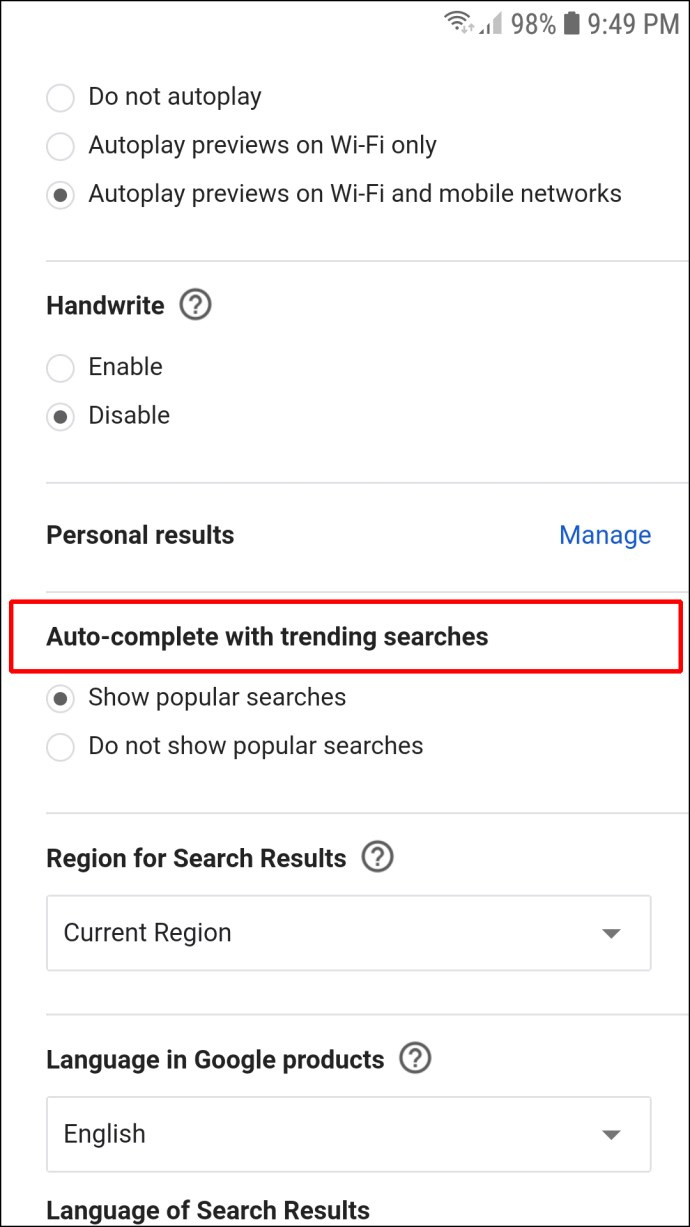
- Нажмите Не показывать популярные запросы .
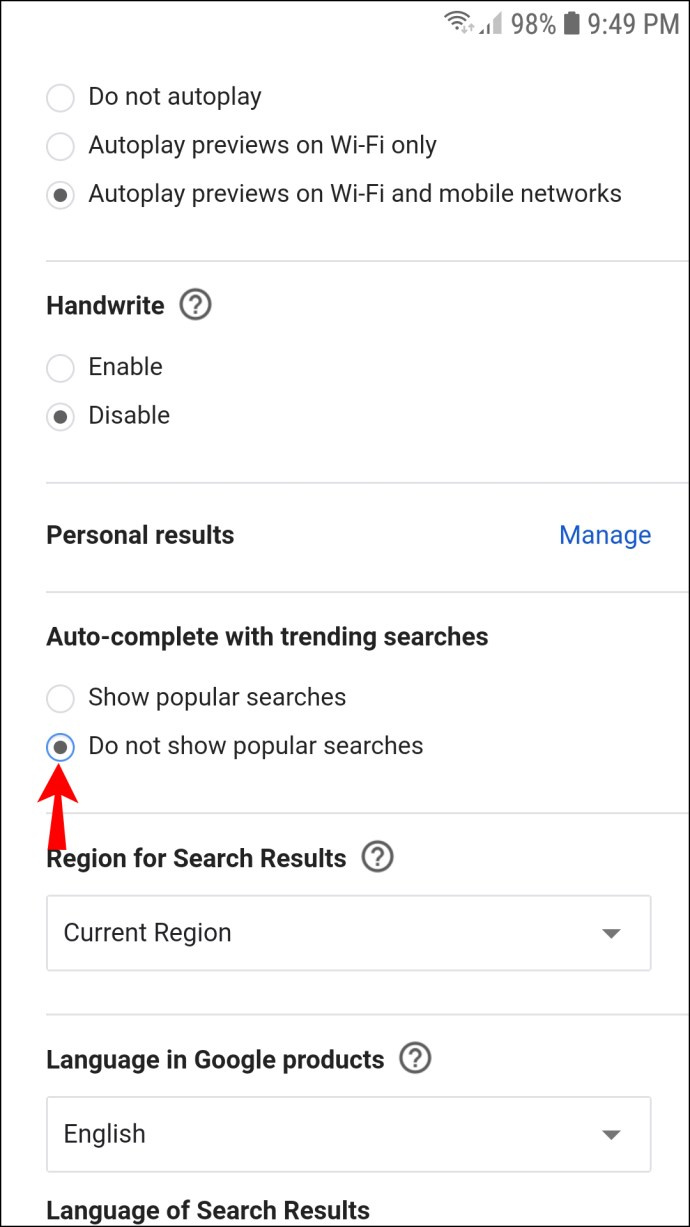
Как отключить популярные поисковые запросы в Chrome на iPhone
Следуйте приведенным ниже инструкциям, чтобы отключить популярные поисковые запросы Google на вашем iPhone:
как сохранить документ Word в формате jpg
- В мобильном браузере зайдите на google.com.
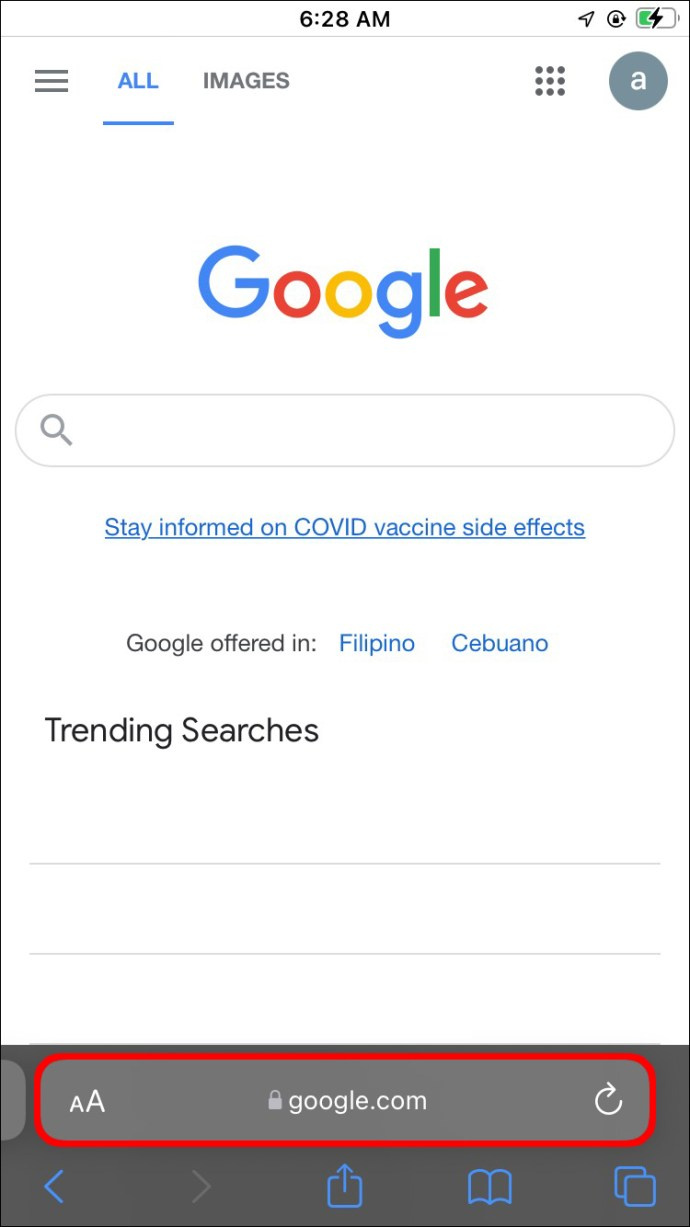
- Коснитесь трехполосного значка, расположенного в верхнем левом углу экрана, чтобы открыть меню.

- Выбирать Настройки .
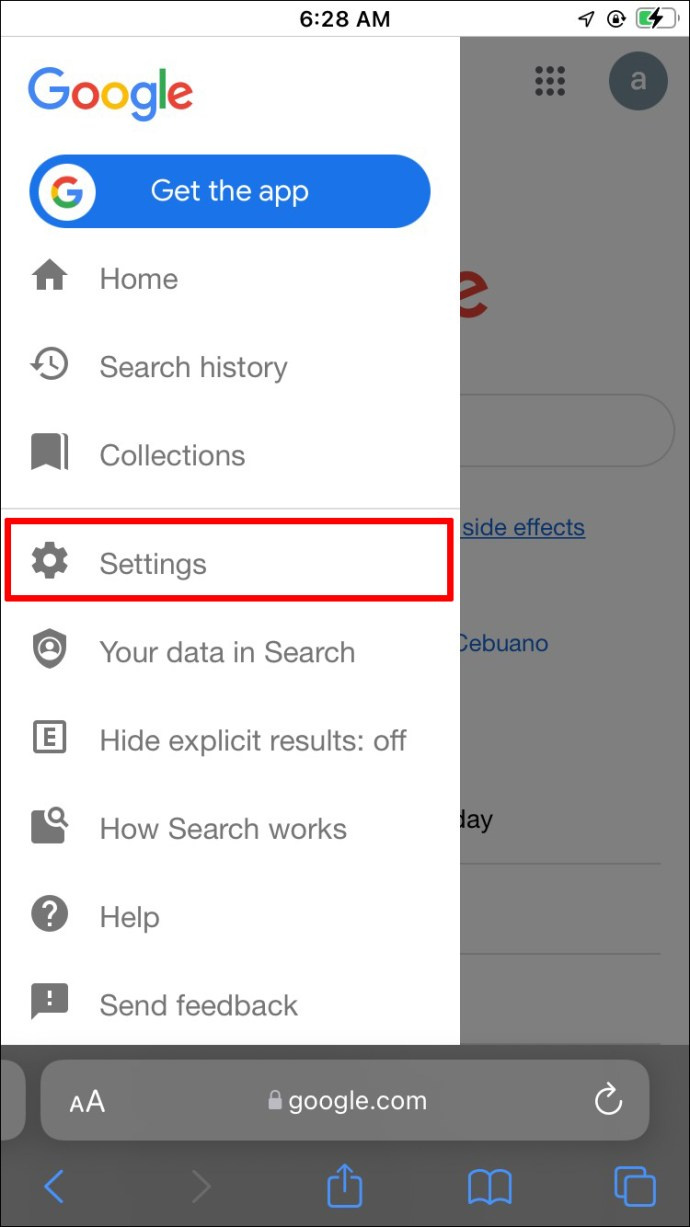
- Прокрутите вниз и найдите Автозаполнение с популярными поисковыми запросами раздел.
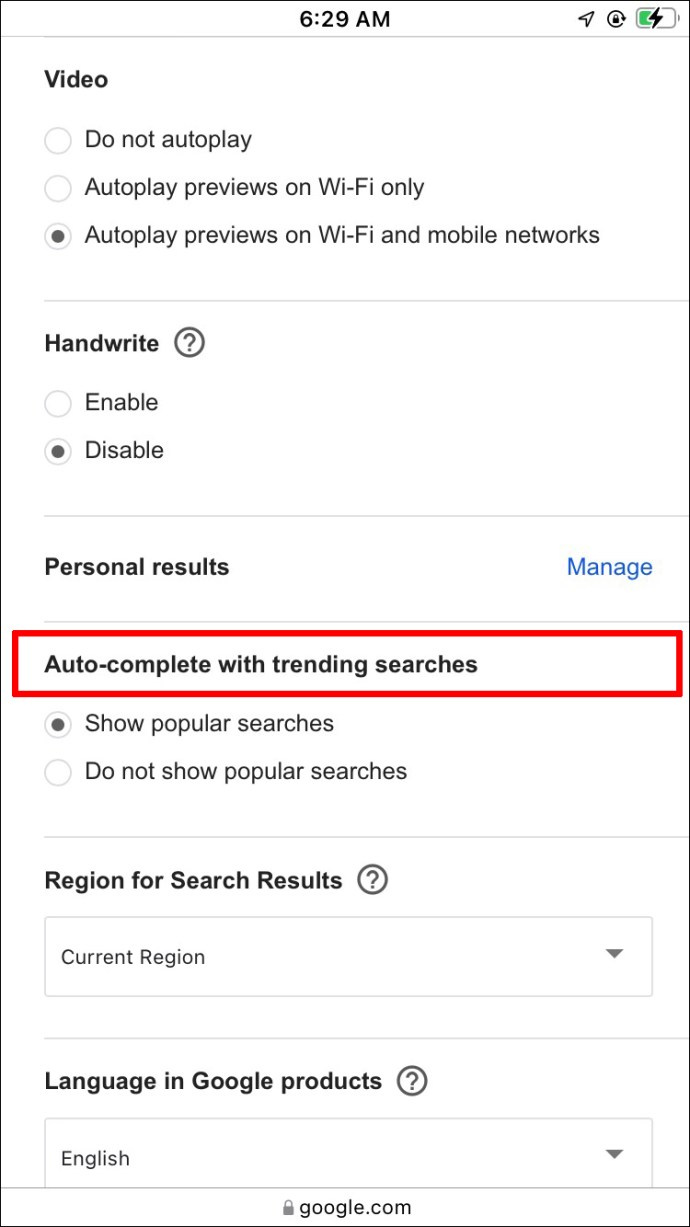
- Выбирать Не показывать популярные запросы .
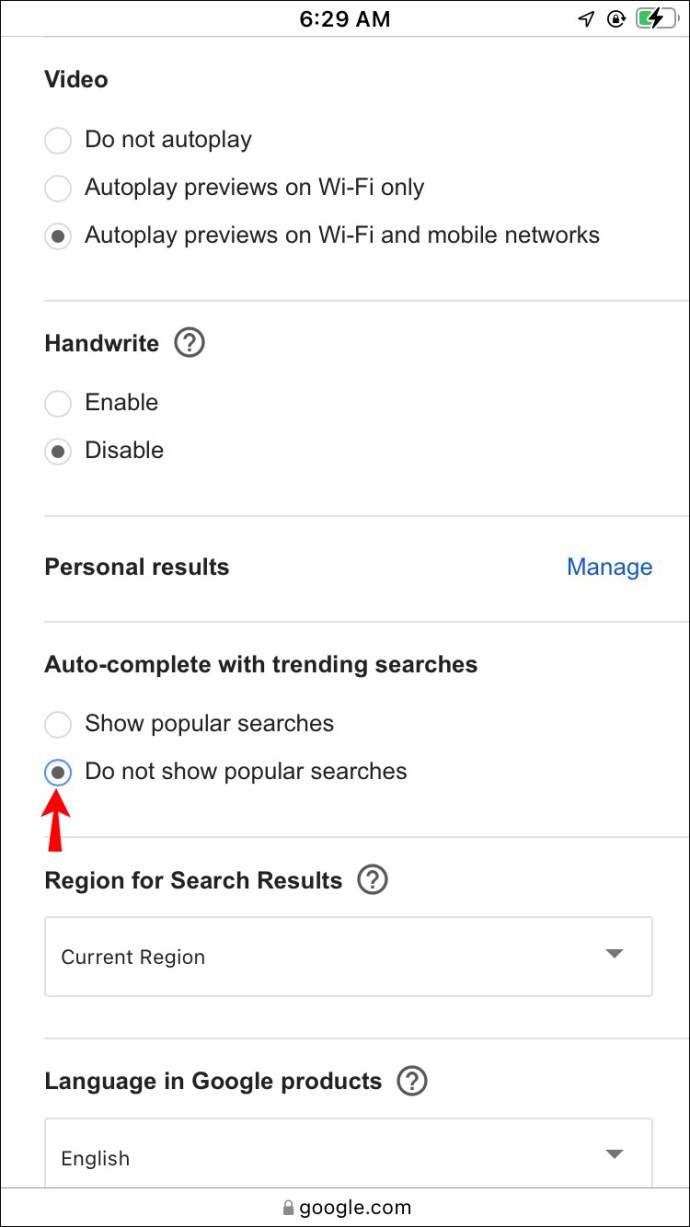
Как отключить популярные поисковые запросы в Chrome на ПК
Чтобы отключить популярные поисковые запросы в Google на своем ПК, выполните следующие действия:
- Откройте браузер и перейдите на google.com.
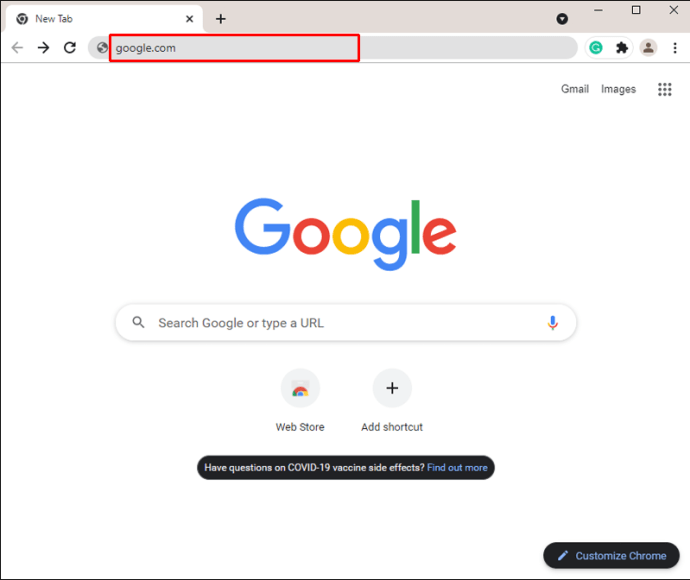
- Нажмите Настройки в правом нижнем углу экрана.
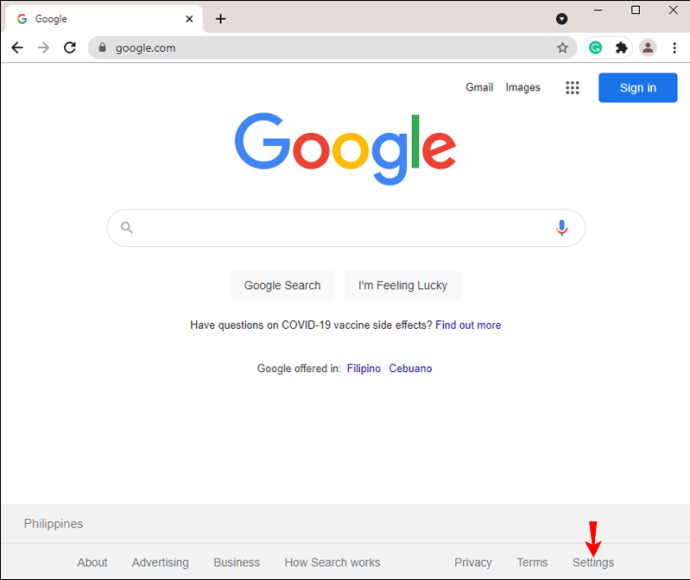
- Выбирать Настройки поиска из меню.
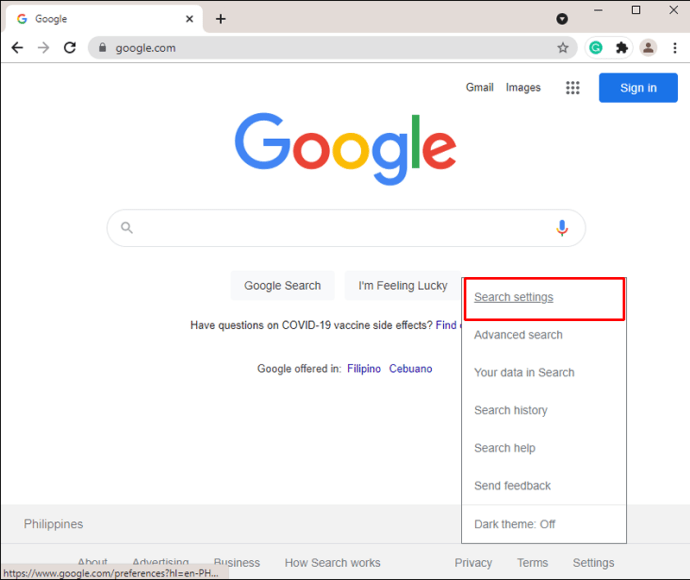
- Выбирать Не показывать популярные запросы под Автозаполнение с популярными поисковыми запросами раздел.
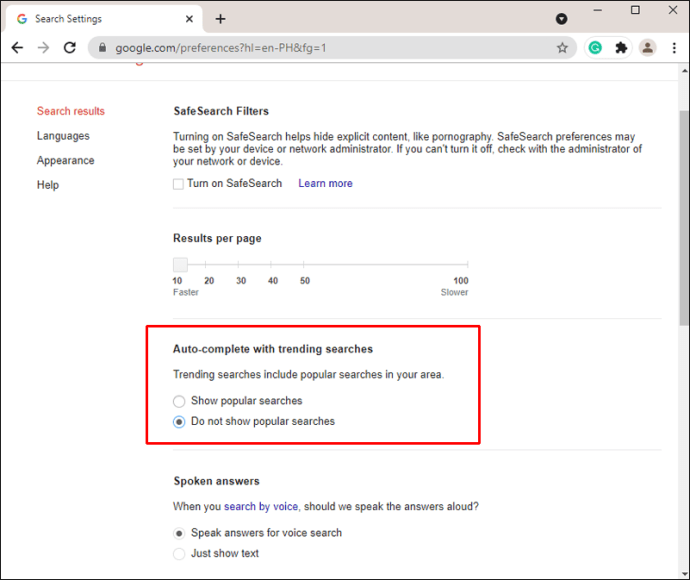
Как отключить популярные поисковые запросы через приложение Google
Если вы предпочитаете использовать мобильное приложение Google, а не браузер, следуйте приведенным ниже инструкциям, чтобы отключить популярные поисковые запросы:
безопасно ли покупать билеты на stubhub
- Запустите приложение Google на своем телефоне или планшете.
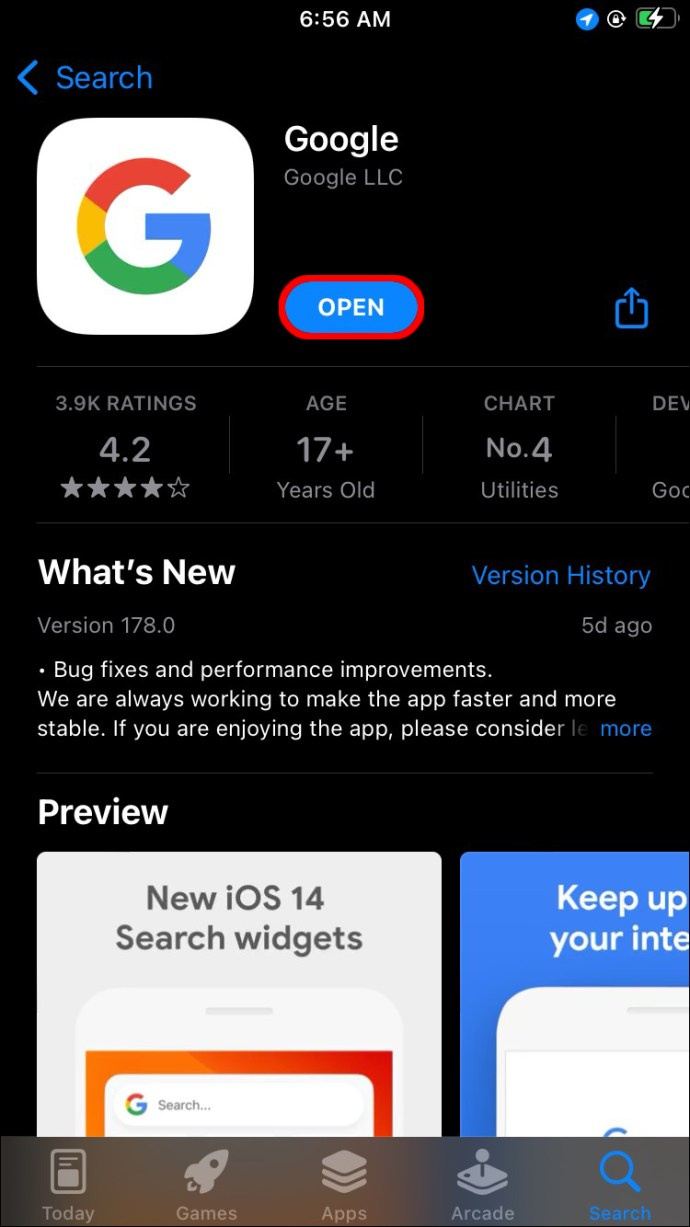
- Коснитесь фотографии своего профиля или инициала своего имени, расположенного в правом верхнем углу экрана.
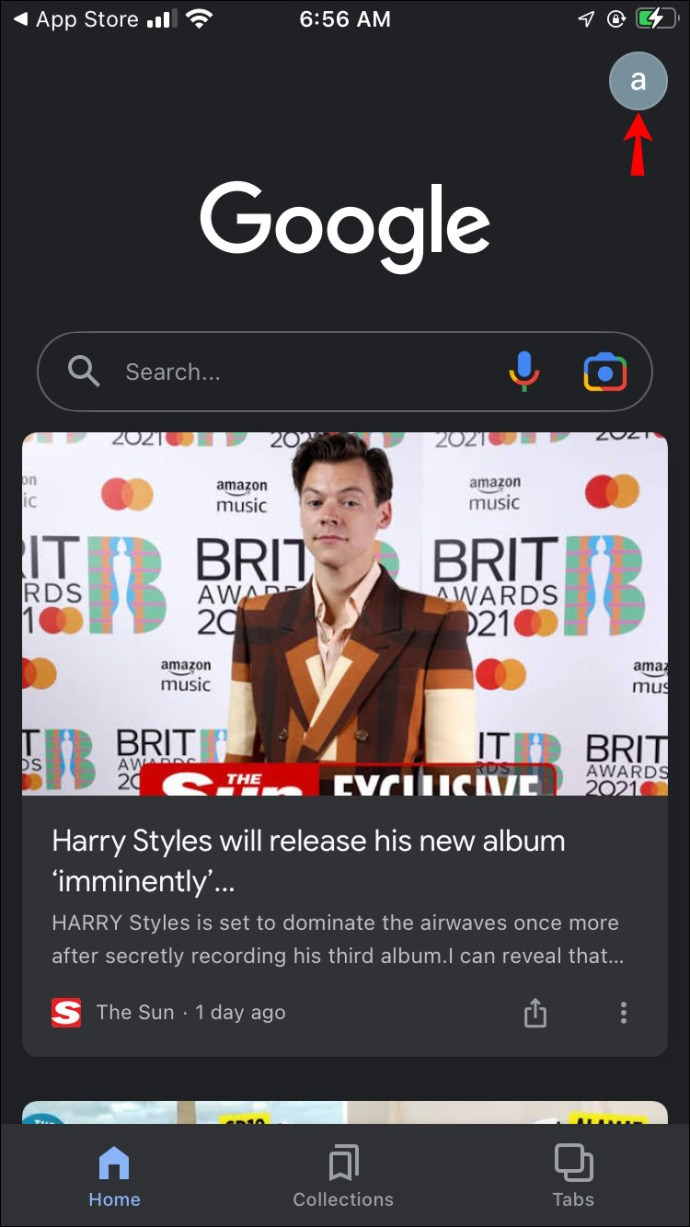
- Выбирать Настройки , тогда Общий .
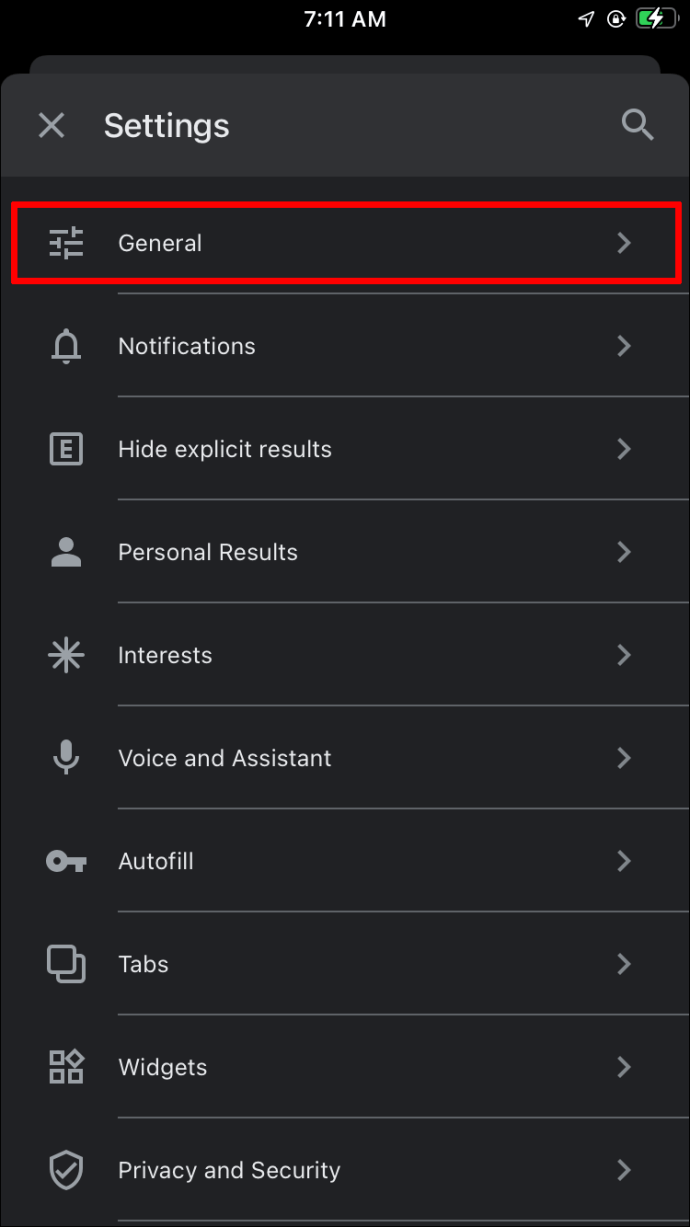
- Сдвиньте переключатель рядом с Автозаполнение с популярными поисковыми запросами справа налево в положение «Выкл.».
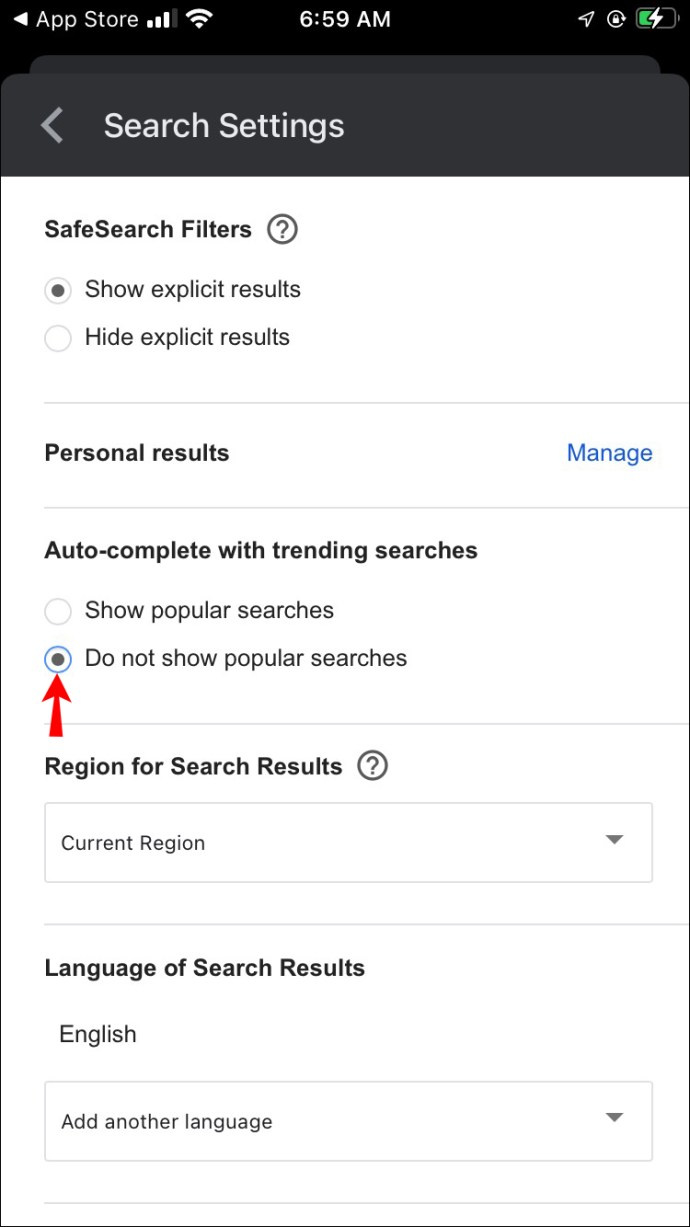
Часто задаваемые вопросы
Что такое популярные поисковые запросы Google?
Поисковые предложения Google основаны на популярных в настоящее время запросах. Алгоритм анализирует поисковые запросы людей по всему миру и рекомендует наиболее популярные поисковые запросы другим пользователям. Например, в конце осени многие люди могут начать искать «новогодние украшения», и Google покажет этот запрос как подсказку.
Следите за обновлениями, но оставайтесь приватными
Теперь, когда вы знаете, как адаптировать настройки Google к своим потребностям, ваши поиски должны стать более эффективными, поскольку на них не будут влиять тенденции. Google — полезный инструмент, когда вы знаете, как им пользоваться, но иногда он может мешать вашему онлайн-поиску и просмотру. Обязательно ознакомьтесь с политикой конфиденциальности платформы, прежде чем разрешить ей собирать ваши данные для персонализированных поисковых предложений.
Что вы думаете о популярных поисковых запросах Google и персонализированных предложениях? Считаете ли вы эти функции полезными или раздражающими? Поделитесь своими мыслями в разделе комментариев ниже.








